ChatGPT - мощная языковая модель искусственного интеллекта, созданная OpenAI. Она отлично понимает и создает текст, будто бы написанный человеком, что делает ее универсальным инструментом для обработки естественного языка. Хотя сам ChatGPT не может напрямую извлекать текст из PDF-файлов, внешние инструменты или библиотеки могут быть использованы для этой цели. Полученный текст можно затем использовать для перевода с помощью ChatGPT.
Кроме того, ChatGPT может эффективно выполнять задачи языкового перевода. Вы можете предоставить ChatGPT извлеченный из PDF-файла текст, а также информацию об исходном языке и языке, на который нужно перевести. Аналогичным образом цифровые решения, такие как PDFelement интегрируют ChatGPT в свои системы, что обеспечивает более эффективную автоматизацию рабочего процесса. Принимая во внимание это, ниже приведены три способа применения функций ChatGPT для перевода PDF-файлов.

![]() Работает на основе ИИ
Работает на основе ИИ
В данной статье
Часть I. Способ 1: Использование PDFelement на базе ChatGPT для перевода PDF
Как перевести PDF с помощью функции PDFelement на базе искусственного интеллекта
Чтобы легко преобразовать PDF-документы на различные языки с помощью Wondershare, выполните указанные шаги для использования функции искусственного перевода:
- Откройте PDF-файл в программе PDFelement. Нажмите кнопку "Инструменты ИИ" на вкладке "Главная" и выберите "Перевести PDF".
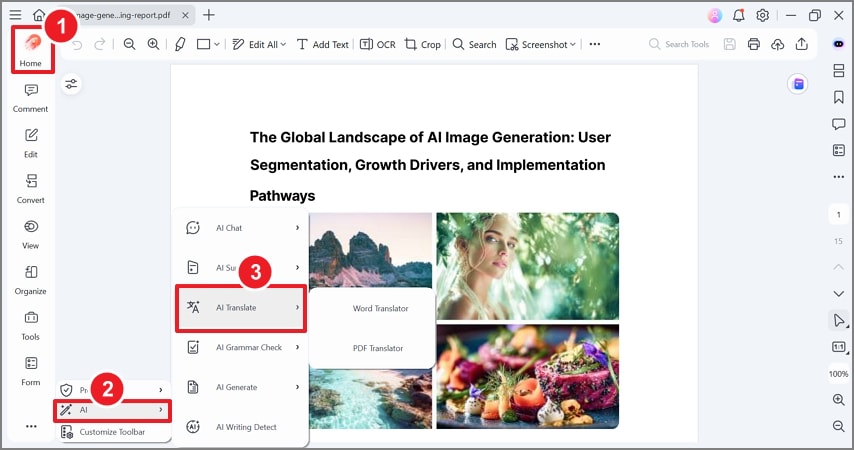
- Выберите целевой язык. Lumi автоматически определит ваш исходный язык. Нажмите "Перевести", и Lumi отобразит переведенный текст в боковой панели ИИ справа.

![]() Работает на основе ИИ
Работает на основе ИИ
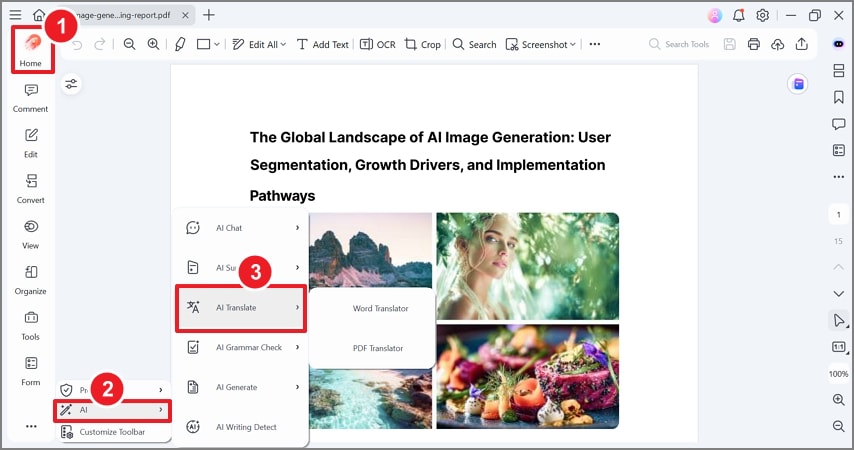
- Кроме того, вы можете воспользоваться значком "Перевести" справа.
- Скопируйте текст, который вы хотите перевести, укажите исходный и целевой языки и нажмите "Перевести", чтобы начать процесс. После завершения процесса скопируйте переведенный результат для использования.
- Чтобы начать новый перевод, нажмите на значок "Корзина".
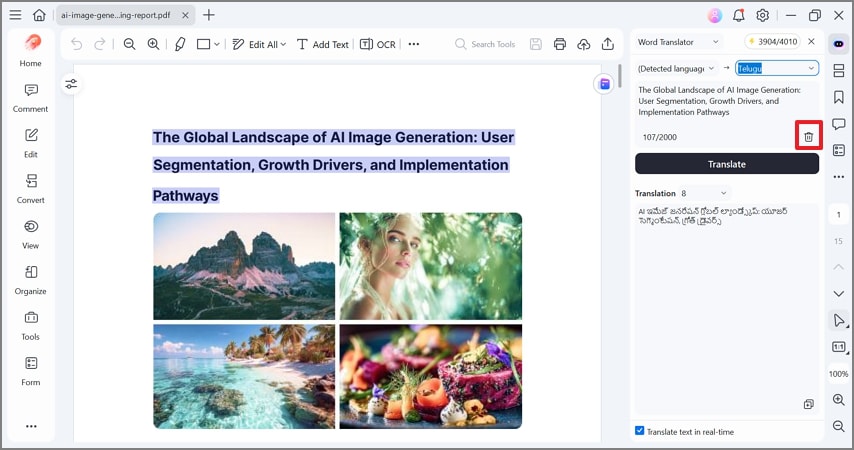

![]() Работает на основе ИИ
Работает на основе ИИ
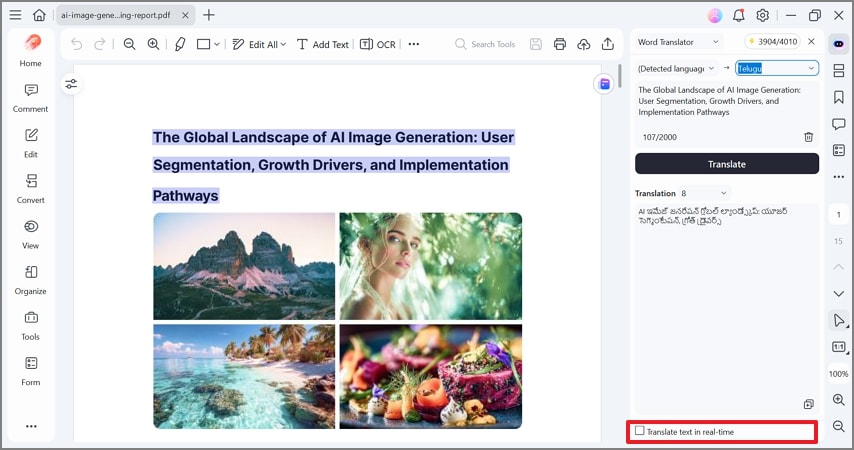
Усовершенствования PDFelement ИИ в области искусственного интеллекта для инструментов перевода PDF
Интеграция технологий искусственного интеллекта изменила подход к сложной задаче перевода PDF-файлов, открыв новую эру для соответствующих инструментов. В результате развития таких моделей, как PDFelement, основанных на алгоритмах искусственного интеллекта, появилось множество преимуществ:
Повышенная точность
PDFelement, инструмент для работы с PDF, использующий искусственный интеллект, достигает высокой точности за счет обучения на больших объемах многоязычного контента.
Улавливание контекста
PDFelement ИИ обеспечивает глубокое понимание контекста при переводе, анализируя окружающую информацию предложения или документа, обеспечивая сохранение смысла и связности в различных сценариях.
Владение многими языками
PDFelement успешно обрабатывает множество языков и диалектов, обеспечивая перевод контента на менее распространенные языки, которые ранее были сложны для поддержки.
Использование искусственного интеллекта в PDFelement улучшило его функциональность и расширило возможности языкового перевода.
Часть II. Способ 2: Копирование и вставка текста в ChatGPT
ChatGPT не имеет встроенной возможности распознавать или напрямую обрабатывать PDF-файлы. Однако пользователи могут легко копировать и вставлять текст из PDF-документов в ChatGPT для перевода или других задач, связанных с текстом. Это позволяет пользователям использовать языковые возможности ChatGPT для работы с текстовым содержимым, извлеченным из PDF-документов, что делает его удобным решением для перевода текста из PDF-документов и выполнения других задач, связанных с обработкой текста. Вот как это делается.
Шаг 1. Конвертировать PDF
Если PDF не поддерживает выделение текста, нужно конвертировать его в обычный текстовый формат для возможности копирования и вставки в окно подсказки ChatGPT. Кроме того, если у вас есть программа, поддерживающая OCR (Оптическое распознавание символов), например PDFelement, то с ее помощью вы можете конвертировать отсканированные PDF-файлы или изображения с текстом в редактируемый текст.

![]() Работает на основе ИИ
Работает на основе ИИ

Шаг 2. Скопировать текст
После извлечения текста из PDF, скопируйте нужный текст для перевода, проверьте правильность форматирования и отсутствие лишних символов.
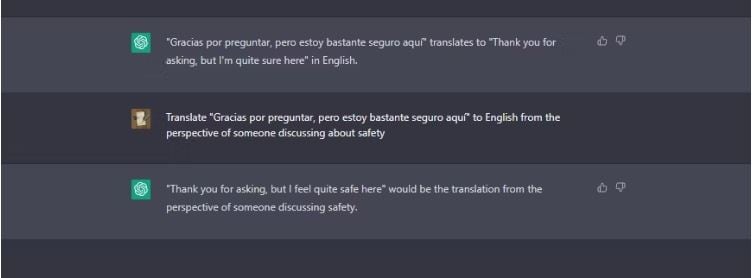
Шаг 3. Начните беседу
Начните использовать ChatGPT, вставив текст в поле ввода. Предоставьте дополнительный контекст для улучшения качества ответа, если необходимо, к примеру:
- "Переведите [текст для перевода на филиппинский] на английский с точки зрения носителя филиппинского языка" должен стараться сохранить в переводе как можно больше культурных коннотаций.
- "Переведите [текст для перевода] на английский язык с точки зрения человека, обсуждающего пандемию COVID-19" должен использовать соответствующие медицинские термины, а не общие слова.
- "Переведите [текст для перевода] на английский язык. В тексте рассказывается о сражении во время Второй мировой войны" должен использовать соответствующие военные и исторические термины.
Шаг 4. Проверка результата
После того, как ChatGPT сгенерирует перевод, пожалуйста, проверьте результат, чтобы убедиться в его соответствии и точности. Обратите внимание, что, хотя ChatGPT выполняет переводы, они не всегда могут быть точными или специализированными, как у специализированных инструментов перевода.

![]() Работает на основе ИИ
Работает на основе ИИ
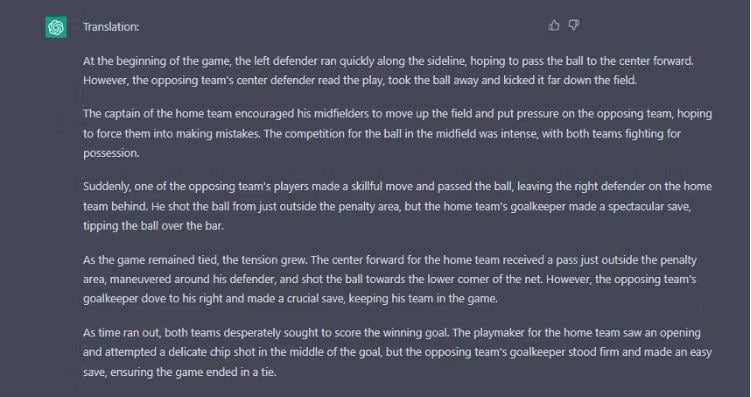
Шаг 5. Используйте обратную связь или корректируйте подсказки
Если требуется улучшить перевод, оставьте отзыв в ChatGPT или отредактируйте свои подсказки, что поможет улучшить качество перевода.
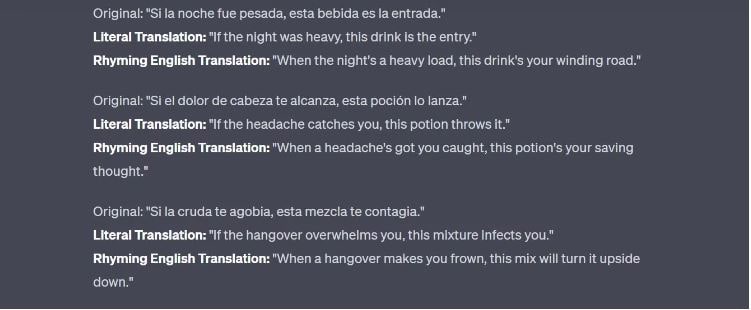
Часть III. Способ 3: Использование сторонних средств перевода
Качественные внешние переводческие решения используют передовые методы машинного перевода и, иногда, рецензентов, чтобы обеспечить точность перевода PDF-файлов при помощи ChatGPT. Важно также редактировать машинные переводы, особенно в случаях, когда точность критически важна, чтобы гарантировать соответствие окончательного документа вашим стандартам и требованиям.
1. Google Переводчик
Google Переводчик - популярный и широко используемый инструмент для перевода. Важно отметить, что хотя он может быть эффективным для некоторых задач, у него могут быть ограничения при работе с PDF. Тем не менее, для более простых задач, таких как преобразование языка, Google Переводчик является хорошим выбором.
- В браузере перейдите на страницу Google Переводчика.
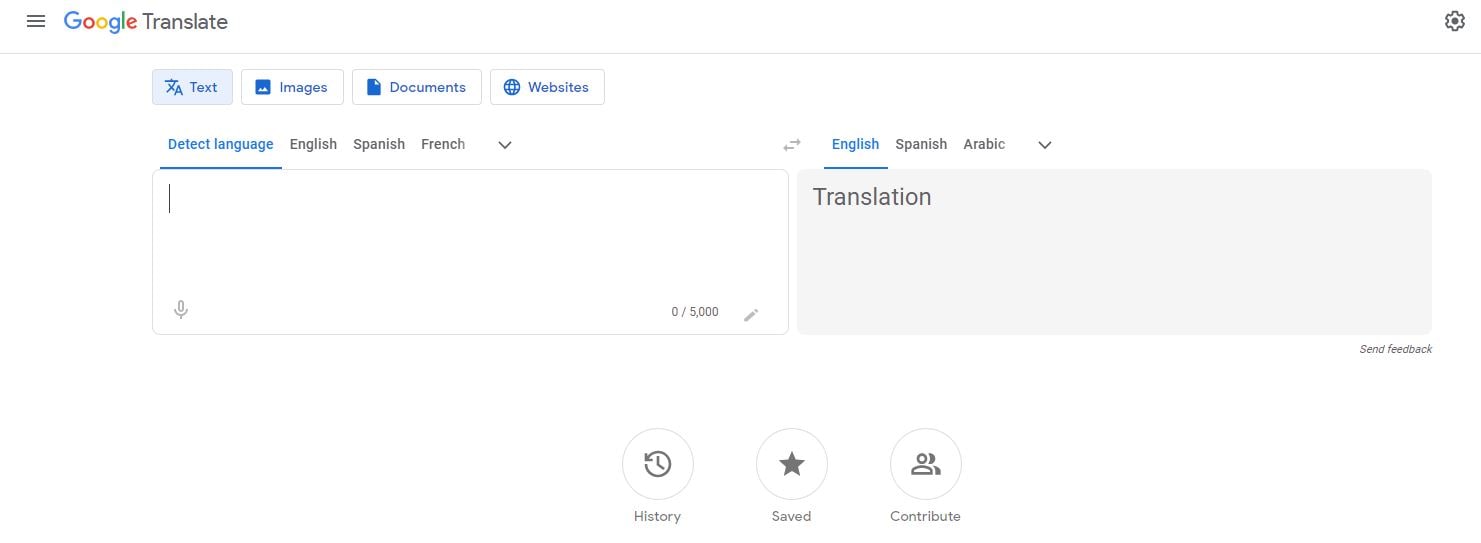
- В верхней части нажмите "Документы".
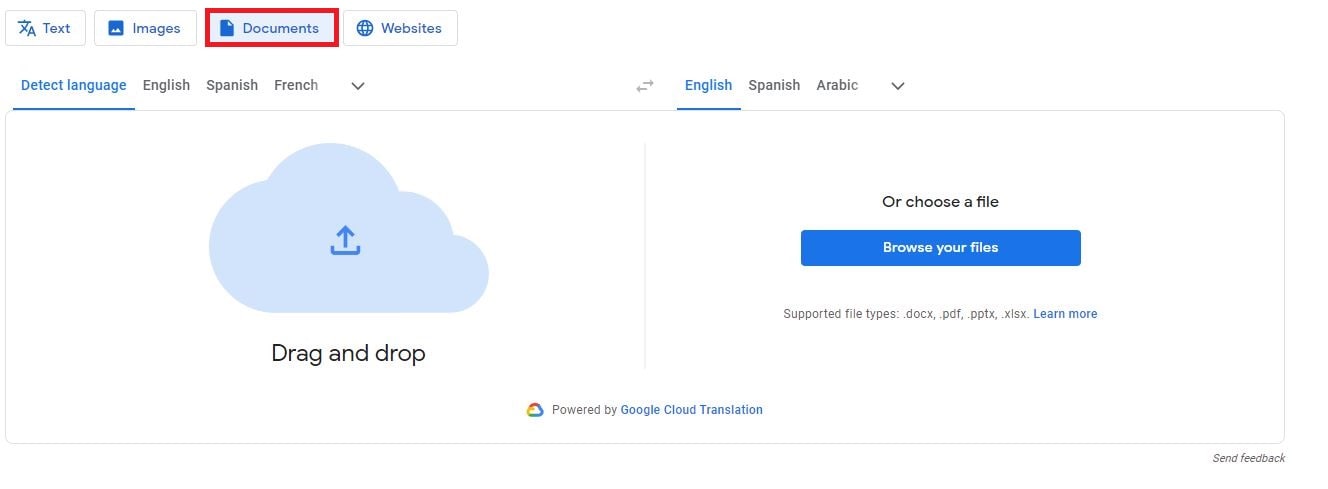
- Выберите язык перевода и целевой язык.
- Чтобы автоматически установить исходный язык документа, нажмите "Определить язык".
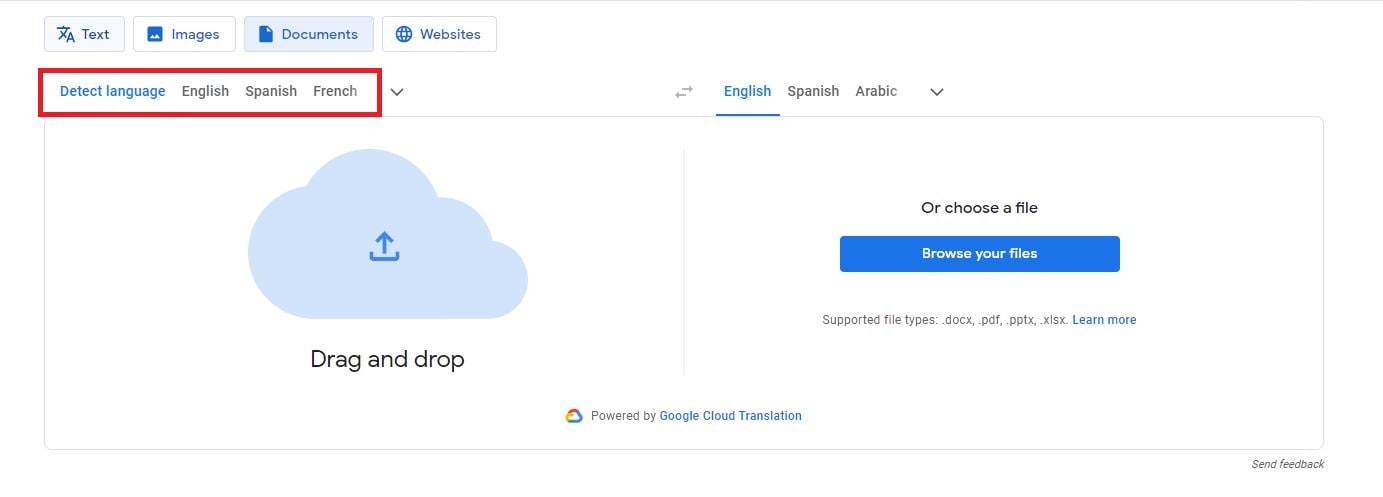
- Нажмите кнопку "Обзор компьютера" и выберите файл, который нужно перевести.
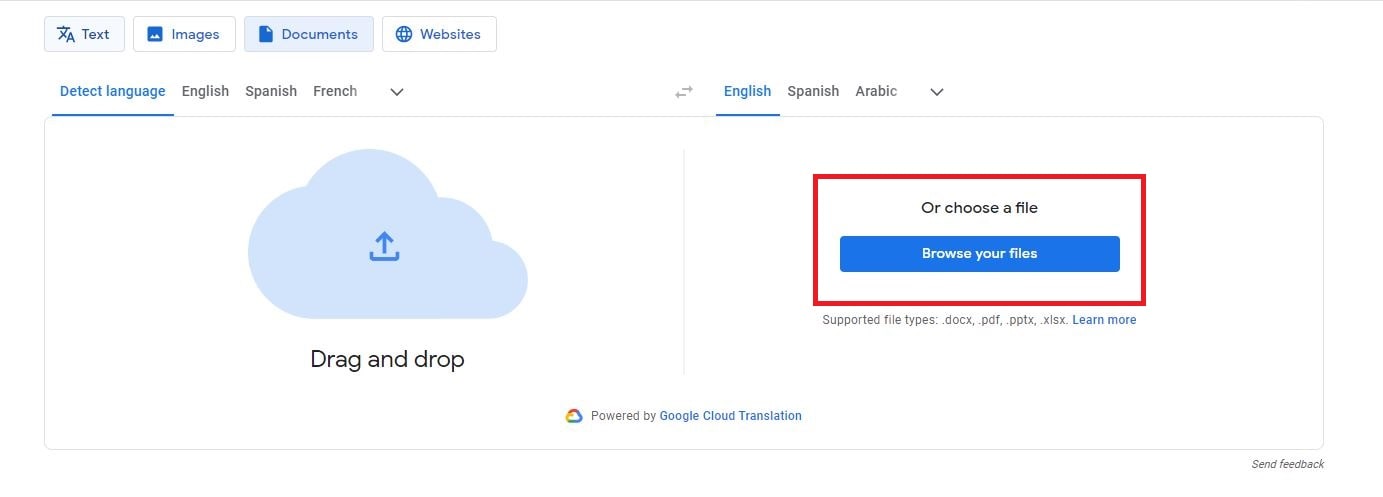
- Нажмите кнопку "Перевести" и дождитесь окончания перевода документа.
- Нажмите кнопку "Скачать перевод", чтобы скачать переведенный документ.
2. SmartCat
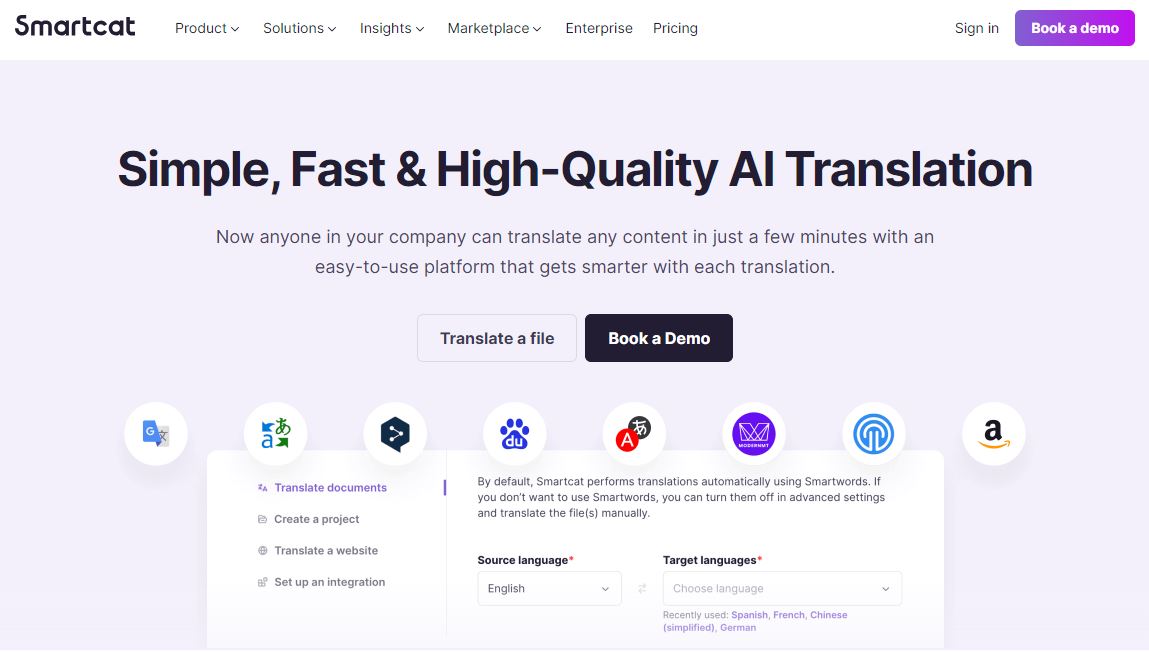
Искусственный интеллект Smartcat предлагает полный спектр решений на основе искусственного интеллекта для компаний, обеспечивая мгновенные результаты вместо недель и месяцев для перевода и управления контентом. Используя синтетический искусственный интеллект, Smartcat обеспечивает точные переводы, сохраняя контроль над терминологией, а возможности настройки позволяют пользователям корректировать переводы по длине или тону. Вот краткое руководство по использованию SmartCat в качестве решения для перевода:
- Создайте новый проект SmartCat, нажав "Проекты" на левой боковой панели и выбрав "Создать проект".
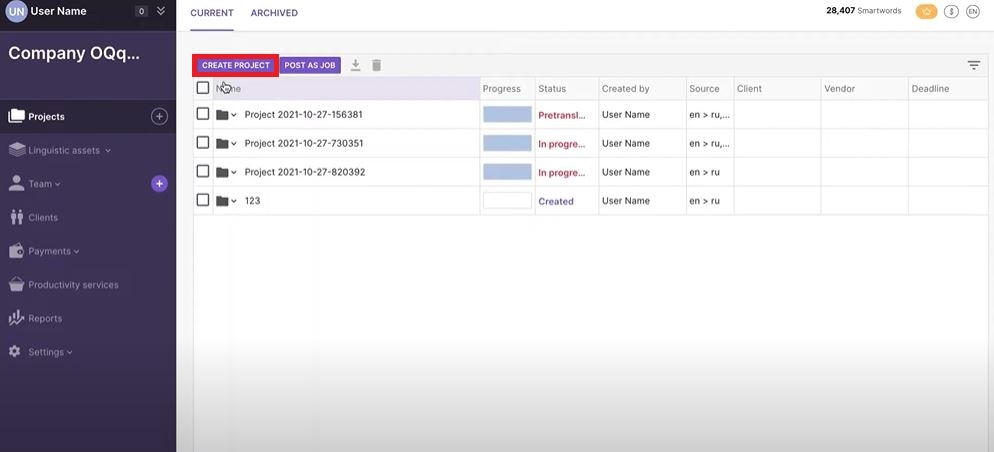
- Выберите "Перевод. Быстрый", чтобы продолжить работу над проектом.
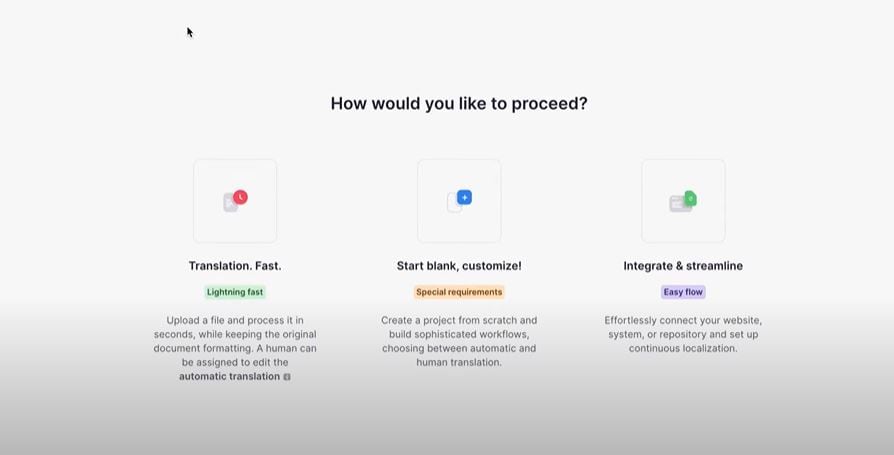
- Выберите целевой язык, на который вы хотите перевести выбранный файл.
- Нажмите кнопку "Выбрать файлы" и загрузите нужный документ для перевода с помощью встроенного инструмента искусственного интеллекта в SmartCat.
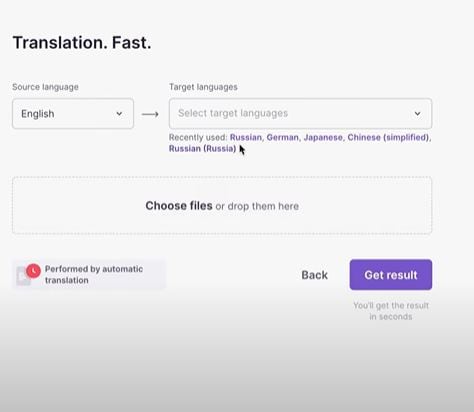
- После успешной загрузки файла выберите "Получить результаты", чтобы начать процесс перевода.
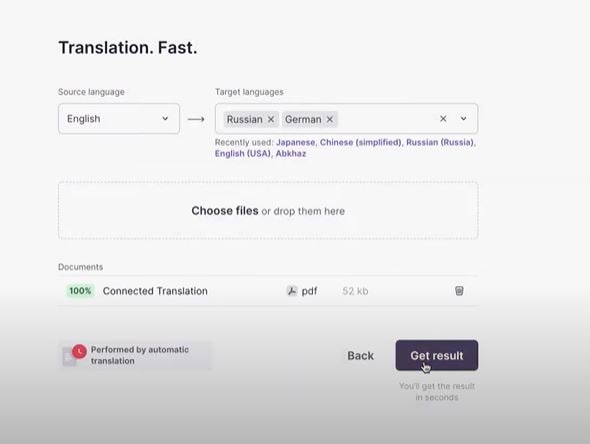
- После завершения перевода вы можете загрузить готовые файлы, нажав на кнопку "Загрузить".
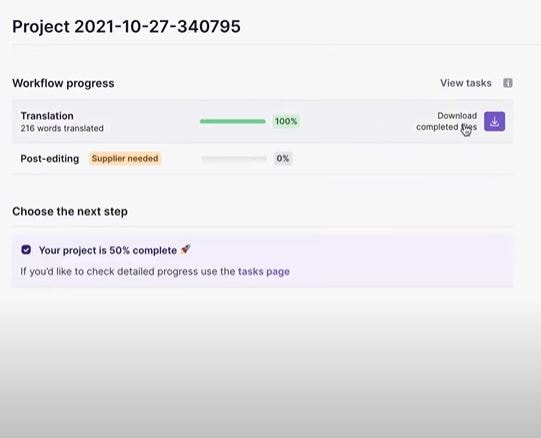
- Вы можете просмотреть переведенный файл на рабочем столе, открыв загруженный документ.
3. WorkinTool
PDF-конвертер WorkinTool - это удобное приложение для компьютера, позволяющее выполнять всевозможные действия с PDF-файлами, с интуитивно понятным интерфейсом.
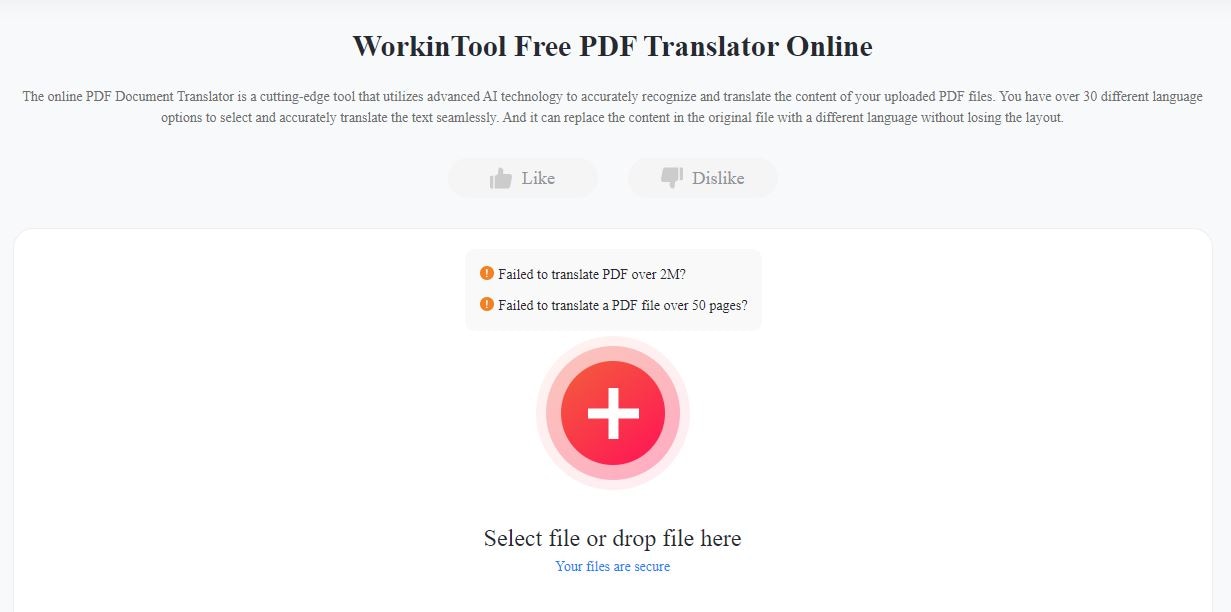
Вот быстрое решение для перевода PDF в этом приложении при помощи ChatGPT:
- Сначала введите целевой файл PDF. (Поддерживается до 2 млн. файлов в пределах 50 страниц).
- Настройте исходный и целевой языки. Затем нажмите кнопку "Перевести".
- Дождитесь завершения процесса. Проверьте результат и загрузите переведенный PDF-документ.
Часть IV. Как лучше всего перевести PDF-файл?
С появлением новых технологий и применения искусственного интеллекта перевод документов в интернете стал невероятно простым. Однако выбор правильной программы может быть сложным, особенно для тех, кто не очень хорошо разбирается в таких платформах. Одним из лучших инструментов для этой работы, если не самым лучшим, является Wondershare PDFelement. Вот некоторые возможности, которые предоставляет этот инструмент при переводе PDF-файлов или документов:

![]() Работает на основе ИИ
Работает на основе ИИ
Интуитивно понятный пользовательский интерфейс
PDFelement известен своим удобным интерфейсом, который делает его доступным для пользователей всех уровней - от новичков до опытных. Это особенно удобно для тех, кто не очень силен в технических вопросах.
Расширенные возможности распознавания текста
PDFelement использует передовую технологию OCR(Оптическое распознавание символов), что делает его ценным для перевода отсканированных PDF-файлов или документов с изображениями, поскольку OCR распознает текст на изображениях и конвертирует его в редактируемый формат, что упрощает процесс перевода.
Удобное конвертирование PDF-файлов
С использованием PDFelement вы сможете конвертировать PDF-файлы в различные форматы, такие как Word, Excel, PowerPoint и другие. После конвертирования можно воспользоваться другими инструментами перевода или текстовым программным обеспечением.
Интегрированный искусственный интеллект Lumi
PDFelement включает в себя Lumi - умного помощника для работы с PDF на базе искусственного интеллекта ChatGPT. Lumi облегчает анализ содержимого PDF, понимание документа и выделение основной информации.
Автономное решение для настольных компьютеров
PDFelement в своем настольном варианте обеспечивает стабильность и безопасность, уменьшая зависимость от внешних факторов, повышая уровень контроля над данными и снижая риск утечки конфиденциальной информации.
Заключение
Языковой барьер может помешать общению, что может поставить под угрозу ценные проекты. Учитывая это, инструменты искусственного интеллекта, такие как ChatGPT, который предоставляет функцию перевода PDF-файлов, облегчают общение. Хотя многие онлайн-платформы предоставляют подобный опыт и инструменты, некоторым все же не хватает опыта и доступных цен которые предоставляет Wondershare PDFelement. Если вам требуется эффективный и доступный перевод PDF, PDFelement отлично подходит для удовлетворения ваших потребностей и создания точных, профессионально переведенных PDF-документов, независимо от того, частное вы лицо или организация.




